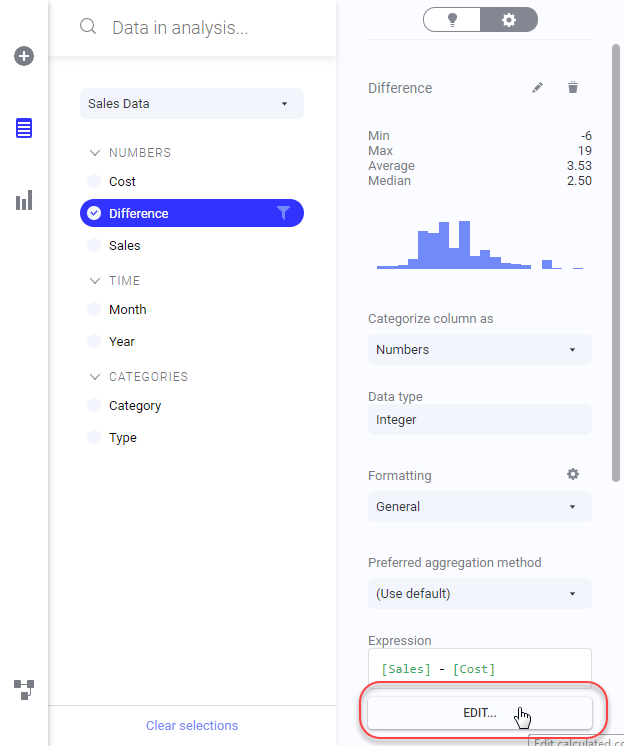Modifica di una colonna calcolata
Dopo aver creato una colonna calcolata, è possibile modificarla dall'interno del riquadro a comparsa Dati dell'analisi espanso o dall'Area dati.
Prima di iniziare
Suggerimento: è possibile modificare una colonna calcolata anche dall'Area dati facendo clic sul nodo della tabella dati finale e, nella parte inferiore sinistra dell'area dati, facendo clic su Modifica la colonna calcolata nel passaggio che rappresenta la colonna calcolata.
nel passaggio che rappresenta la colonna calcolata.
 nel passaggio che rappresenta la colonna calcolata.
nel passaggio che rappresenta la colonna calcolata.Procedura
Copyright © Cloud Software Group, Inc. All rights reserved.

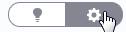 .
.